2025年,苹果推出了全新的iPhone 17系列,包括iPhone 17、iPhone Air和iPhone 17 Pro。这三款机型分别侧重于性能、设计和功能等不同方面,以满足不同用户的需求。很多人可能会问:我应该买哪款iPhone?哪款iPhone更好?
选择最佳 iPhone 取决于您的预算、生活方式和个人喜好。在本篇 iPhone 评测中,我们将详细介绍三款新机型的亮点和差异,并提供购买建议。
苹果的 iPhone 17 系列包含三款机型:iPhone 17、iPhone Air 和 iPhone 17 Pro。每款机型都有其独特的定位和优势。如果您想找到最适合自己的 iPhone,首先了解每款机型的独特功能至关重要。
iPhone 17 拥有精致的设计,流畅的弧线边缘、纤薄的边框,以及采用第二代超瓷晶面板等耐用材质的正面设计,确保其外观与外观一样惊艳。6.3 英寸超级视网膜 XDR 显示屏让您尽享更多精彩,ProMotion 自适应刷新率最高可达 120Hz,带来更流畅的滚动体验和更强劲的游戏体验。

颜色:有五种令人惊艳的颜色可供选择:淡紫色、鼠尾草色、雾蓝色、白色和黑色。
处理器: A19 芯片驱动 iPhone 上的一切,从实时翻译和图像游乐场等 Apple Intelligence 功能到 ProMotion,增强您玩高性能 AAA 游戏的体验。
电池续航:拥有一整天的电池续航,让您轻松工作、观看和探索。只需使用高功率适配器充电 10 分钟,即可获得长达 8 小时的视频播放时间。
相机: iPhone 17 配备 18MP 中央前置摄像头和 48MP 后置摄像头,包括具有 2 倍光学质量远摄的 48MP Fusion 主摄像头和 48MP Fusion 超广角摄像头。
iPhone Air 是迄今为止最薄的 iPhone。它厚度仅为 5.6 毫米,重量仅为 165 克。它配备 6.5 英寸沉浸式显示屏和五级钛金属边框,80% 的材质为再生钛金属,兼具卓越的强度和惊艳的设计。正面采用全新第二代超瓷晶面板,抗刮擦性能提升 3 倍。

颜色:提供四种惊艳颜色:天蓝色、浅金色、云白色和深空黑色。
处理器: iPhone Air 旨在为迄今为止最薄的 iPhone 提供专业级性能。它配备了 A19 Pro 芯片和 C1X 调制解调器。
电池续航:全天续航。视频播放时间最长可达 27 小时,30 分钟即可充电至 50%。
相机: iPhone Air 配备 1800 万像素中央前置摄像头和 4800 万像素 Fusion 主摄像头。它拥有强大的 4800 万像素 Fusion 摄像头系统,将多个先进摄像头合二为一。您可以以 4800 万像素的超高分辨率捕捉令人惊叹的细节,默认以 2400 万像素拍摄,或使用内置的 2 倍远摄镜头放大拍摄,获得卓越的清晰度。
iPhone 17 Pro 是迄今为止性能最强大的 iPhone 机型。它采用热锻铝一体成型机身,背部采用超瓷晶面板保护,抗裂性能提升 4 倍。正面配备全新第二代超瓷晶面板,抗刮擦性能提升 3 倍。它配备 6.3 英寸和 6.9 英寸超级视网膜 XDR 显示屏,亮度更高,抗反射性能也得到提升。ProMotion 刷新率最高可达 120Hz。

颜色:有三种醒目的饰面可供选择:宇宙橙色、深蓝色和银色。
处理器: iPhone 17 Pro 搭载 A19 Pro 芯片,并结合创新的散热设计,将 GPU 和 CPU 的持续性能提升 40%。此外,每个 GPU 核心都集成了神经加速器,使 iPhone 17 Pro 在处理本地 AI 模型时拥有更强大的性能。
电池续航:历史新高。iPhone 17 Pro 视频播放时间最长可达 33 小时;iPhone 17 Pro Max 视频播放时间最长可达 39 小时;使用高功率电源适配器,仅需 20 分钟即可充电 50%
相机: iPhone 17 Pro 配备 1800 万像素中央前置摄像头、4800 万像素 Fusion 主摄像头、4800 万像素 Fusion 超广角摄像头和 4800 万像素 Fusion 远摄摄像头。得益于新一代四棱镜设计和增大 56% 的传感器,它拥有 iPhone 迄今最长的远摄镜头,等效焦距达 200 毫米。这让您能够释放更多创意潜能,提供 16 倍光学变焦范围,让您的拍摄范围更广。
了解了这三款机型的功能后,很多人可能会纠结于该选择哪一款。不同的用户需求决定了哪款 iPhone 最适合你。为了方便你比较,我们整理了一个表格:
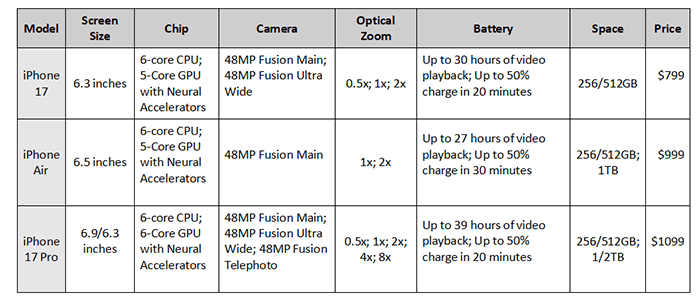
概括:
升级到最新 iPhone 系列时,许多人都会忘记一个重要步骤:妥善处理旧 iPhone。在出售、回收或赠送设备之前,您应该先备份数据,以免丢失重要文件,然后彻底清空 iPhone 以保护您的隐私。
换新 iPhone前的第一步是备份旧设备,以免数据丢失。使用Coolmuster iOS Assistant ,只需点击几下,即可轻松将联系人、信息、照片、音乐和视频从 iPhone 传输到电脑。与 iCloud/iTunes 不同,它允许选择性备份,让您完全掌控。这确保您在购买新的 iPhone 17、iPhone Air 或 iPhone 17 Pro 后,可以恢复重要数据,而无需担心意外丢失。
iOS助手的主要功能:
以下是使用iOS助手将 iPhone 备份到电脑的方法:
01首先,在电脑上下载并安装软件。使用USB数据线将iPhone连接到电脑。
02当 iPhone 出现提示时,点击“信任”,并按照屏幕上的说明允许软件检测您的设备。一旦您的 iPhone 被识别,主界面就会出现。

03要备份整个 iPhone,请转到“超级工具包”部分并选择“iTunes 备份和还原”。点击“备份”,然后从下拉菜单中选择您的 iPhone。然后点击“浏览”以选择计算机上用于存储备份的文件夹。点击“确定”即可开始备份过程。

如果您只想备份特定文件,请导航至“我的设备”部分,并从左侧面板中选择文件类型。预览并选择要传输的文件,然后单击“导出”将其保存到您的计算机。

安全备份数据后,下一个关键步骤是清除旧 iPhone 上的数据。恢复出厂设置是不够的,因为敏感信息仍然可以用合适的工具恢复。因此,许多 iPhone 评测专家推荐使用Coolmuster iOS Eraser 。
此工具会永久删除所有个人信息、照片、聊天记录、电子邮件、应用数据,甚至浏览记录,使其无法恢复。无论您打算以旧换新,还是将其赠予他人,这都能确保您的隐私得到全面保护。
iOS Eraser 的亮点:
以下是使用iOS Eraser删除 iPhone 上所有内容的方法:
01使用 USB 数据线将您的 iDevice 连接到电脑。程序将自动检测您的设备,连接后将出现主界面,您可以开始擦除数据。

02点击主界面上的“擦除”按钮,选择您喜欢的安全级别(低、中或高),然后点击“确定”。

03在确认框中输入“删除”,然后再次点击“抹掉”。当系统提示您确认永久删除设备数据时,点击“确定”继续。

04备份完成后,您设备上的所有数据将被永久删除,且无法恢复。之后,您就可以安全地设置您的设备了。

Q1. iPhone 17 可以预订吗?
是的。预订将于太平洋时间 9 月 12 日凌晨 5:00 开始。9 月 19 日起发售。
如何将数据从旧 iPhone 传输到新 iPhone 17?
您可以使用“快速启动”功能,只需将旧 iPhone 靠近新 iPhone 即可传输数据,或者通过 iCloud 备份或 iTunes/Finder 恢复数据。如果您想要更快捷、更灵活的选择,也可以使用第三方手机传输工具。
Q3. 传输到新的iPhone 17需要多长时间?
所需时间取决于数据量和使用的方法。“快速启动”无线传输大约需要 30 分钟到几小时,而有线或电脑备份恢复通常更快。iCloud 传输取决于您的网速,可能需要更长时间。
选择最佳 iPhone 取决于您的需求,无论是功能均衡的 iPhone 17、轻巧的 iPhone Air,还是性能强大的 iPhone 17 Pro。无论您决定购买哪款 iPhone,都别忘了使用Coolmuster iOS Assistant备份旧设备,并使用Coolmuster iOS Eraser安全擦除个人数据。这样,您就可以安心使用全新的 iPhone 17,因为您的数据安全无虞,您的隐私也得到了保护。
相关文章:
Apple iPhone 16e 与 iPhone 16:哪一款值得购买?
【必读技巧】购买新 iPhone 17/17 Pro/Air 前该做什么?